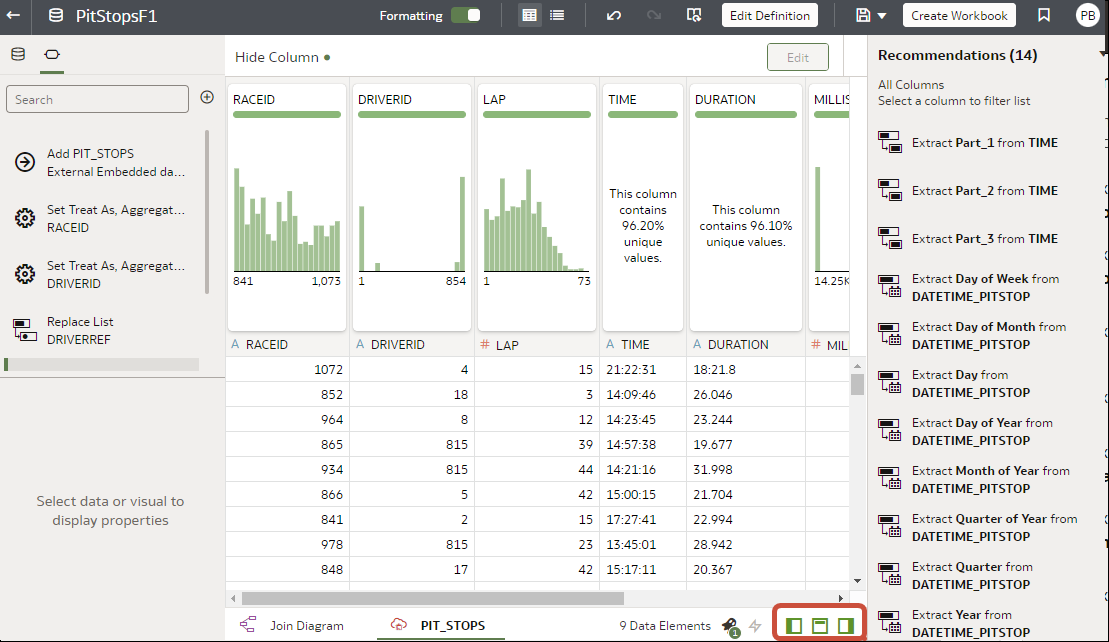Görselleştirme çalışma kitaplarınızı devreye almadan önce genellikle verilerinizi artırır ve dönüştürürsünüz. Örneğin, veri sütunlarını yeniden adlandırabilir, cep telefonu verilerini düzeltebilir veya hesaplamalar ekleyebilirsiniz.
- Giriş sayfanızda, sahip olduğunuz bir veri kümesinin üzerine gelin, Eylemler'e tıklayın ve Aç'ı seçin.
Veri kümesi tek bir tablo içeriyorsa dönüşüm düzenleyicisini görürsünüz. Veri kümesi birden fazla tablo içeriyorsa
Birleştirme Diyagramını görürsünüz.
Birleştirme Diyagramı'nda bir veri kaynağına sağ tıklayın ve dönüşüm düzenleyicisini görüntülemek üzere
Aç'a tıklayın.
- Sütunları seçin ve verilerinizi geliştirmek için artırım ve dönüşüm araçlarını kullanın.
- Önerilen artırım ve dönüşümleri uygulamak için Öneriler panelini kullanın.
- Yeniden Adlandırma, Büyük Harf ve Kırpma gibi genel dönüşümleri uygulamak için her sütunun üstünde yer alan Seçenekler menüsünü kullanın.
- Bir sütunun en üstündeki Seçenekler menüsünden Düzenle'ye tıklayarak, Oracle Analitik fonksiyon kitaplığındaki fonksiyon ve ifadeler ile sütunları geliştirin. Örneğin birleştirmeler, dizeler, ifadeler ve matematik fonksiyonları.
- Özel bir dönüşümü esas alan bir sütun eklemek için Veri Panelinde Hazırlık Adımı Ekle'ye tıklayın. Oracle Analitik fonksiyon kitaplığındaki çeşitli fonksiyon ve ifadeleri kullanarak sütununuzu oluşturabilirsiniz. Örneğin birleştirmeler, dizeler, ifadeler ve matematik fonksiyonları.
- Bir sütunun tipini ve birleştirmesini gözden geçirip değiştirmek için Veri Panelinin en altındaki nitelikler bölmesini kullanın. Örneğin, Farklı Davran'ı seçip özelliği ölçü ile değiştirebilir veya Toplam olan Birleştirme tip öndeğerini Ortalama olarak değiştirebilirsiniz.
- Verilerinizi araştırmak ve artırmak için her sütunun üzerindeki Kalite İçgörüleri bilgi kutusunu kullanın.
- Semantik profil oluşturucu tarafından tanımlanan sütun tipi öndeğerini değiştirmek için Otomatik Farklı Davran önerilerini gözden geçir seçeneğini (
 ) kullanın. Örneğin, semantik profil oluşturucu 1078220 gibi sayısal tanımlayıcılara sahip bir sütunu ölçü olarak tanımlarsa, sütunu bir öznitelikle değiştirebilirsiniz.
) kullanın. Örneğin, semantik profil oluşturucu 1078220 gibi sayısal tanımlayıcılara sahip bir sütunu ölçü olarak tanımlarsa, sütunu bir öznitelikle değiştirebilirsiniz.
Verileri düzenlerken, Hazırlık Komut Listesi bölmesine otomatik olarak bir adım eklenir. Mavi nokta, bir adımın uygulanmadığını gösterir.
- Veri hazırlığı değişikliklerinizi kaydetmek ve verilerinize uygulamak için Veri Kümesini Kaydet'e tıklayın.
Not:
Veri Paneli, Öneriler Paneli ve Kalite İçgörülerini görüntüleyerek dönüşüm düzenleyicinizi konfigüre edin. Sağ altta görüntülenen şu geçiş seçeneklerini kullanın:
Veri Panelini Aç/Kapat ,
Sütun Eylem Panelini Aç/Kapat ve
Kalite İçgörülerini Aç/Kapat.